介绍 public class HelloJava {
,,,public static void main (String [], args), {
,,,,,,,System.out.println (“hello world");
,,,}
} {
,,,//,Use IntelliSense 用learn about possible 属性。
,,,//,Hover 用view descriptions of existing 属性。
,,,//,For more 信息,访问:https://go.microsoft.com/fwlink/?linkid=830387
,,,“version":,“0.2.0"
,,,“configurations":,
,,,,,,,{
,,,,,,,,,,,“type":,“java"
,,,,,,,,,,,“name":,“Graphhopper Web"
,,,,,,,,,,,“request":,“launch"
,,,,,,,,,,,“vmArgs":,“-Xmx2g -Xms2g -Ddw.graphhopper.datareader.file=europe_germany_berlin.pbf"
,,,,,,,,,,,“args":, (“server",“config-example.yml"),
,,,,,,,,,,,“mainClass":,“com.graphhopper.http.GraphHopperApplication"
,,,,,,,,,,,“projectName":,“graphhopper-web"
,,,,,,,}
,,,)
} vscode有什么用
这篇文章给大家分享的是有关vscode如何配置java环境并调试运行的内容。小编觉得挺实用的,因此分享给大家做个参考,一起跟随小编过来看看吧。
下载vscode以及安装jdk度娘一大堆这里不介绍jdk最好安装jdk11及以上vscode扩展插件有关
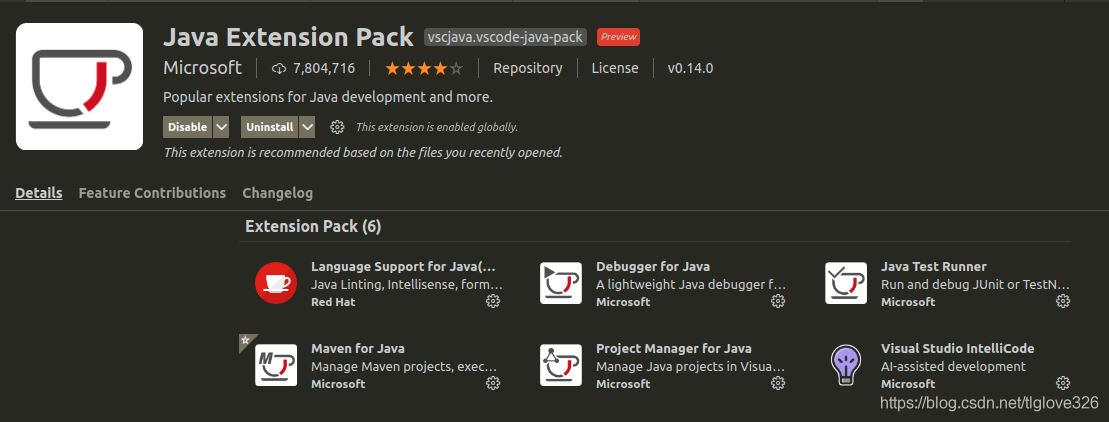
在vscode扩展插件中安装图示插件包,该包基本覆盖java所需的所有内容
新建一个vscode工程,并添加HelloJava。java文件
PS:文件名要与类名一致
调试:
点击

,然后创建一个launch.json(界面里有提示如何创建),第一次创建需要等待一会,创建成功后会在根目录下生成
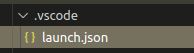
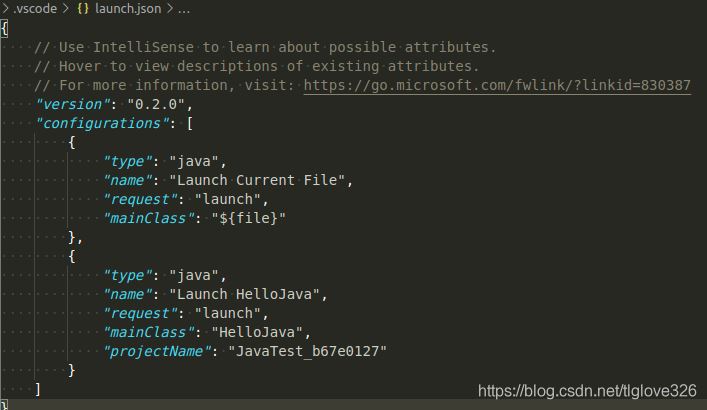
之后在

这个标签栏,应该能看到调试程序名称,点击按钮或者F5
即可进入调试模式
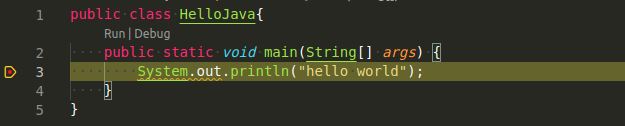
程序在断点处停止
关于lanuch。json中参数设置的问题,可以看
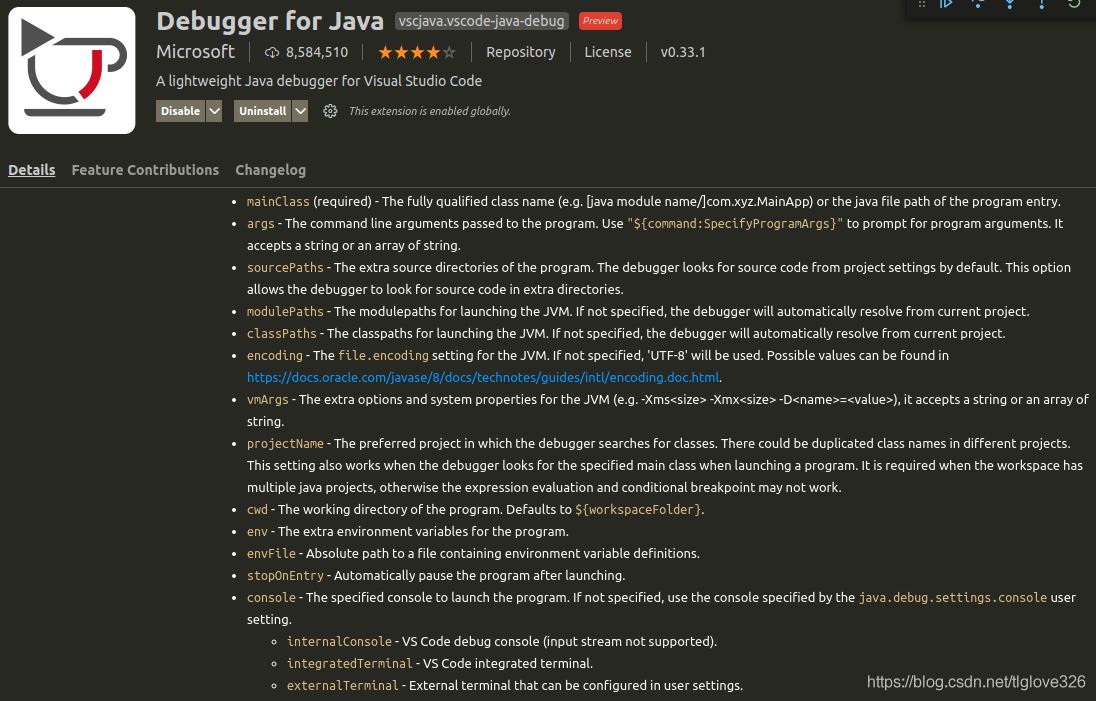
这个插件里的内容
若参数中需要- x - d的参数参数可以参考如下配置传参数
Visual Studio代码是一个运行于OS X Windows和Linux之上的,针对于编写现代web和云应用的跨平台编辑器,它为开发者们提供了对多种编程语言的内置支持,并且正如微软在构建大会的主题中所指出的,这款编辑器也会为这些语言都提供了丰富的代码补全和导航功能。
感谢各位的阅读!关于“vscode如何配置java环境并调试运行”这篇文章就分享到这里了,希望以上内容可以对大家有一定的帮助,让大家可以学到更多知识,如果觉得文章不错,可以把它分享出去让更多的人看到吧!





